Мы все сталкиваемся с ситуациями, когда неожиданное закрытие браузера прерывает наши текущие задачи, перекрывает открытые вкладки с важными материалами или просто разрушает наш поток мыслей. Но представьте, что существует способ восстанавливать все эти утраченные вкладки и заново погрузиться в предыдущую сессию без активной сессии.
Это звучит как фантастика, однако современные браузеры предоставляют пользователю возможность восстановить предыдущую активность, не входя в активную сессию. Один из таких браузеров - Firefox, который позволяет вам вернуться к тому, что вы делали до неожиданного прерывания работы программы или закрытия браузера.
В этой статье мы рассмотрим, как можно вернуться к предыдущей сессии в Firefox, даже когда у вас нет активной сессии. Мы расскажем вам о ключевых шагах и настройках, которые помогут вам максимально использовать функционал этого браузера без потери проделанной работы.
Восстановление закрытой вкладки в Firefox без текущей сессии

Если вы закрыли вкладку в Firefox и потеряли доступ к своей активной сессии, есть способы вернуть закрытую вкладку без необходимости выполнять восстановление предыдущей сессии браузера. В этом разделе мы расскажем о некоторых полезных методах, которые помогут вам восстановить закрытую вкладку, даже если текущая сессия неактивна.
1. Использование истории браузера. В Firefox есть функция "История", которая сохраняет данные посещенных вами веб-страниц. Откройте главное меню браузера, нажав на иконку с тремя горизонтальными полосками в верхней части окна, и выберите "История". В появившемся меню вы увидите список посещенных вкладок, отсортированных по дате и времени. Просто выберите нужную вкладку из списка и она будет открыта в активном окне браузера.
2. Использование комбинации клавиш. Еще один быстрый способ восстановить закрытую вкладку - использовать сочетание клавиш Ctrl + Shift + T. Удерживайте эти клавиши нажатыми одновременно и восстановите закрытую вкладку.
3. Использование меню "Вид". В Firefox есть меню "Вид", которое содержит полезные функции для управления внешним видом и настройками браузера. Щелкните на этом меню и найдите опцию "Восстановить последнюю закрытую вкладку". При выборе этой опции будет восстановлена последняя закрытая вкладка в активном окне браузера.
Используйте эти простые методы восстановления закрытых вкладок в Firefox без необходимости иметь активную сессию, и ваша работа с браузером станет более удобной и эффективной.
Использование функции "История вкладок"

Этот раздел посвящен функции "История вкладок", которая позволяет пользователям Firefox просматривать список ранее посещенных веб-страниц. Использование данной функции позволяет легко отслеживать и находить ранее посещенные веб-сайты, даже без активной сессии или потери данных.
Функция "История вкладок" в Firefox представляет собой интегрированный инструмент для ведения журнала посещенных веб-страниц. Она автоматически сохраняет информацию о сайтах, посещенных во время каждой сессии пользователя, и позволяет легко получить доступ к этим данным в любое время в будущем.
Пользуясь функцией "История вкладок", пользователь может перейти к нужной странице из ранее посещенных веб-сайтов, используя поисковую строку или проводник по дате. Поиск по заголовку страницы, адресу или категориям позволит быстро найти нужную информацию, а также открыть страницу непосредственно из списка истории.
Наличие функции "История вкладок" в Firefox значительно упрощает процесс поиска ранее посещенных страниц, даже если в текущий момент нет активной сессии или потеряны открытые вкладки. Она предоставляет удобный способ восстановить информацию и получить доступ к страницам, которые были посещены в прошлом.
Это надежный способ сохранить историю веб-посещений и быстро найти нужную информацию без необходимости восстановления предыдущей сессии. Пользователи могут воспользоваться функцией "История вкладок" для управления своими посещениями, повышая эффективность и удобство взаимодействия с веб-сайтами.
Восстановление закрытых вкладок с помощью комбинации клавиш
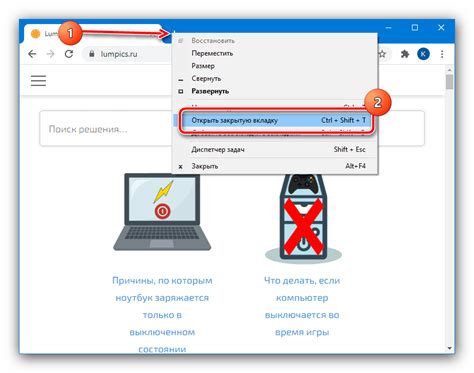
Закрыли важную вкладку в браузере и не знаете, как ее вернуть? Нет проблем! Существует удивительная функция восстановления закрытых вкладок с помощью сочетания клавиш. Это удобное средство позволяет вам быстро вернуться к важным страницам в Интернете без необходимости активной сессии и специального программного обеспечения.
Один из способов восстановления закрытой вкладки - использовать комбинацию клавиш «Ctrl + Shift + T» на клавиатуре. Нажав эти три клавиши одновременно, вы сможете мгновенно восстановить последнюю закрытую вкладку в браузере. Это очень удобно, особенно если вы случайно закрыли вкладку с важной информацией или хотите вернуться к странице, которую ранее использовали.
Кроме того, в Firefox есть еще одно удобное сочетание клавиш для восстановления нескольких закрытых вкладок. Если вы случайно закрыли несколько вкладок или хотите вернуть все ваши последние сессии, просто нажмите правую кнопку мыши на любой активной вкладке и выберите «Восстановить закрытую вкладку» из контекстного меню. Это приведет к появлению списка всех закрытых вкладок, и вы сможете выбрать те, которые хотите восстановить.
Используя эти простые комбинации клавиш, вы сможете быстро и легко восстановить закрытые вкладки в Firefox, даже без активной сессии. Будьте внимательны, следите за своими действиями, чтобы случайно не закрыть важные страницы, и не забывайте о возможности восстановления, которую предоставляет ваш браузер!
Переход к закрытой вкладке через меню "История"
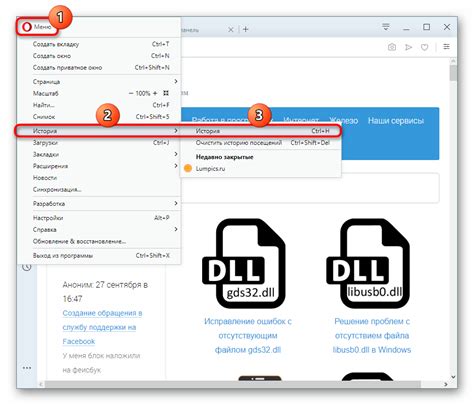
Способ восстановления закрытых вкладок без активной сессии
При использовании браузера Mozilla Firefox есть возможность восстановить закрытые вкладки с помощью меню "История". Этот способ позволяет быстро перейти к ранее закрытой вкладке, если она случайно была закрыта или если вам нужно вернуться к информации, которую вы просматривали ранее.
Чтобы восстановить закрытую вкладку через меню "История", выполните следующие действия:
1. Откройте меню "История". Нажмите на кнопку с изображением трех горизонтальных линий в верхнем правом углу окна браузера, затем выберите пункт "История".
2. Выберите вкладку "Закрытые вкладки" в меню "История". После открытия меню "История" вам нужно выбрать пункт "Закрытые вкладки". Откроется список всех закрытых вкладок за текущую сессию.
3. Выберите нужную закрытую вкладку и откройте ее. В списке закрытых вкладок найдите нужную вам, затем нажмите на нее. Она откроется в новой вкладке, и вы сможете продолжить работу с ней, как если бы она не была закрыта.
Используя описанный способ, вы можете легко и быстро восстановить закрытые вкладки в браузере Firefox. Это удобно в тех случаях, когда вам нужно вернуться к просматриваемой информации или восстановить работу с закрытой вкладкой.
Восстановление закрытых вкладок через вкладку "Библиотека"
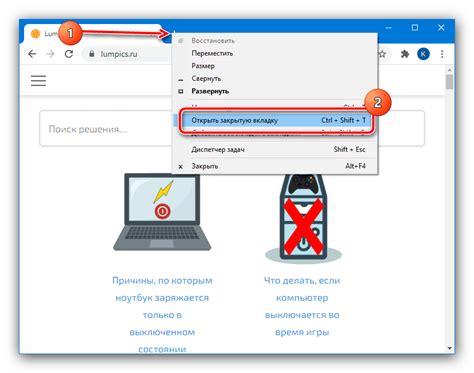
В данном разделе мы рассмотрим один из способов восстановления закрытых вкладок в браузере Firefox. Вместо активной сессии, мы воспользуемся специальной функцией, доступной через вкладку "Библиотека".
Когда мы случайно закрываем важную вкладку или хотим восстановить несколько закрытых вкладок, обычно задумываемся о возможности восстановления всей предыдущей сессии. Однако, в Firefox есть другой способ, который может быть полезным в таких случаях.
Вкладка "Библиотека" предоставляет нам доступ к истории браузера и закрытым вкладкам. Для того чтобы восстановить закрытые вкладки через эту вкладку, мы должны следовать нескольким простым шагам.
Во-первых, мы жмем на кнопку меню в правом верхнем углу окна браузера. В появившемся контекстном меню, находим и выбираем вкладку "Библиотека".
Когда открывается вкладка "Библиотека", мы видим список пунктов меню в левой части окна. Для восстановления закрытых вкладок, мы выбираем вкладку "История". Здесь мы найдем список закрытых вкладок, которые были открыты в прошлых сессиях.
Чтобы восстановить закрытую вкладку, достаточно кликнуть на нее в списке. Она автоматически откроется в новой вкладке, в точности так, как это было на момент закрытия.
Таким образом, использование вкладки "Библиотека" в браузере Firefox позволяет восстановить закрытые вкладки даже без активной сессии. Это удобный способ вернуться к потерянным данным и продолжить работу без необходимости восстанавливать всю предыдущую сессию.
Автоматическое сохранение и восстановление предыдущей активности с помощью расширений
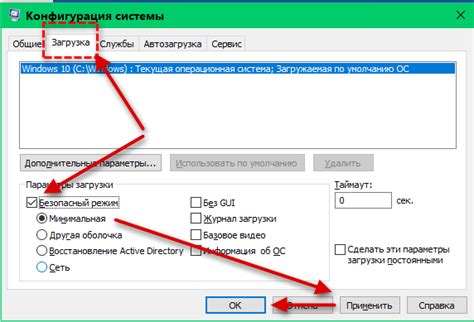
В данном разделе рассмотрим эффективное использование специальных расширений для браузера, позволяющих автоматически сохранять и восстанавливать предыдущую активную сессию. Эти расширения обеспечат удобство и безопасность пользователей, позволяя сохранить важную информацию и вернуться к ней в любой момент.
Одним из основных преимуществ использования таких расширений является возможность автоматического сохранения вкладок, окон, истории и других данных. С помощью них пользователь может сохранить полезные ссылки, открытые страницы и контент, а также восстановить их после перезагрузки или сбоя системы.
Расширения также предоставляют возможность настройки опций сохранения, позволяя пользователю выбрать, какой тип данных сохранять и как часто обновлять сохраненную информацию. Благодаря этому, пользователь может гибко управлять процессом сохранения и закладывать удобство использования согласно своим потребностям.
Кроме того, расширения для автоматического сохранения сессии часто обладают дополнительными функциями, например, возможностью создания различных профилей для работы с разными сессиями. Это особенно полезно в ситуациях, когда пользователю необходимо быстро переключаться между несколькими проектами или задачами.
Использование таких расширений поможет существенно упростить процесс работы с браузером, сэкономить время и избежать потери ценной информации. При выборе расширения важно обратить внимание на его надежность, рейтинг и отзывы пользователей, чтобы быть уверенным в безопасном сохранении и восстановлении сессии.
Вопрос-ответ

Как сохранить предыдущую сессию в Firefox?
Для сохранения предыдущей сессии в Firefox необходимо настроить функцию "Восстановление сеанса" в настройках браузера. Для этого откройте настройки Firefox, перейдите в раздел "Общие" и выберите опцию "Восстанавливать предыдущую сессию при запуске". После этого каждый раз, когда вы закроете браузер, Firefox автоматически сохранит состояние всех открытых вкладок и при следующем запуске восстановит их.
Что делать, если я закрыл Firefox и забыл сохранить предыдущую сессию?
Если вы закрыли Firefox и забыли сохранить предыдущую сессию, то восстановить ее можно следующим образом. Перейдите в меню Firefox и выберите опцию "История". Затем выберите "Восстановить предыдущую сессию". Firefox откроет все вкладки, которые были открыты в момент последнего закрытия браузера.
Можно ли восстановить предыдущую сессию в Firefox, если браузер не запущен?
Да, можно восстановить предыдущую сессию в Firefox, даже если браузер не запущен. Для этого найдите ярлык Firefox на рабочем столе или в меню "Пуск" вашей операционной системы и щелкните по нему правой кнопкой мыши. В появившемся контекстном меню выберите опцию "Восстановить предыдущую сессию". Firefox откроет все вкладки из предыдущей сессии.
Могут ли быть потеряны данные из предыдущей сессии в Firefox?
В общем случае, если не было выполнено специальных действий по очистке истории и данных браузера, данные из предыдущей сессии в Firefox не должны быть потеряны. Браузер автоматически сохраняет состояние открытых вкладок и при следующем запуске восстанавливает их. Однако, если произошла какая-либо ошибка или сбой программы, возможна потеря данных. В таком случае, стоит обратиться к специалистам или использовать специальные программы для восстановления данных.



